





使用SNOY α7拍摄照片时,照片的序号是按相机默认的规则顺序排列的,但这种序号排列规则,可以通过“文件序号”菜单进行重新定义。
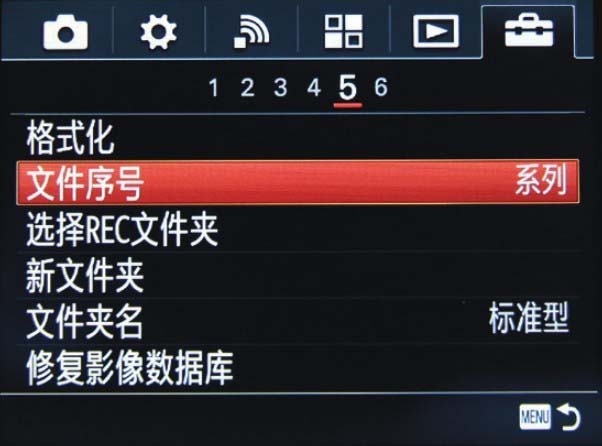
1 在 设置菜单 5中选择 文件序号 选项

2 按下▼或▲方向键选择 系列 或 复位 选项
■系列:选择此选项,则相机拍摄的照片将会从流水号0001至9999的顺序,自动对照片文件进行编号,即使中间更换了存储卡或创建了新文件夹,也会按照这个规则设置文件序号。
■复位:选择此选项,当更改文件夹格式、文件夹中所有照片都被删除、更换存储卡、格式化存储卡时,相机会重置序号并从0001开始指定序号,当记录文件夹中包含文件时,会指定一个比最大编号大一个数字作为文件编号。
利用“复位”选项可以达到快速分类的目的,例如在拍摄不同地点、不同主题时,即可通过更换存储卡或文件夹的方式,使照片的序号重新排序。

采用系列编号顺序拍摄的照片,在电脑上查看

使用SONY α7相机拍摄的照片都将被记录在存储卡的DCIM文件夹下自动创建的文件夹中。
相机默认的文件夹名为“标准型”,即在创建文件夹时,将使用3位数的前缀(从100开始)+MSDCF的标准形式来命名。
当文件夹中的照片数量超过999张时,将使用一个新的文件夹,前缀数字将比上一个文件夹大一个数字,如101MSDCF、102MSDCF。但这种命名方式不具任何特殊意义,仅供辨识。
如果选择“日期型”选项,则以日期形式命名文件夹,相机将会改用“文件夹编号+年(最后一位数字)+月+日”的格式为文件夹命名。例如10640512,其中前三位数字“106”是文件夹编号,“4”是年份(2014年的最后一位数字),“05”是月份,“12”是日期,即拍摄照片的日期为2014年5月12日。

1 在 设置菜单 5中选择 文件夹名 选项

2 按下▼或▲方向键选择 标准型 或 日期型 选项

使用“日期型”文件夹命名形式,可以轻松记

当需要以每天拍摄的内容来区分作品时,如外出旅行、宝宝成长纪念等,可以选择“日期型”的文件夹命名形式来给照片归类。每一个日期建立一个新文件夹,则照片会被存储在当天建立的文件夹中,在电脑上查看不同日期拍摄的照片时,根据文件夹的日期可以很方便找到某个日期拍摄的照片。
当在“文件夹名”中选择“标准型”时,如果存储卡中有两个或更多的文件夹,可以通过“选择REC文件夹”来设置以后拍摄的照片要存放在哪个文件夹中。
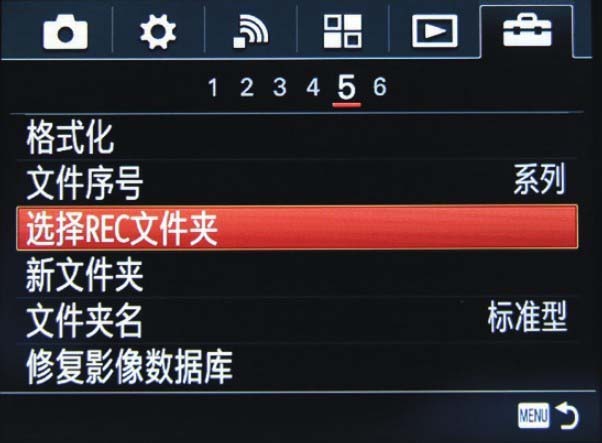
1 在 设置菜单 5中选择 选择 REC 文件夹 选项

2 按下▼或▲方向键选择所需的文件夹
依据不同的拍摄场景、主题、题材等指定照片存放的文件夹,可以简化整理照片的工作,达到快速分类的目的。
利用“新文件夹”选项,可以在存储卡中创建一个新文件夹来记录照片,以方便后期归类照片。
新创建的文件夹名称会以“文件夹名”选项中设置的格式来命名,名称编号为最后文件夹名称编号的下一个编号。例如在“文件夹名”选项中选择“标准型”时,最后文件夹名称编号为100MSDCF,那么新创建的文件夹名称则为101MSDCF。
如果在“文件夹名”选项中选择“日期型”时,最后文件夹名称编号为10640326,那么新创建的文件夹名称则为10740326。当新文件夹创建成功后,接下来拍摄的照片将会被记录在新创建的文件夹中。
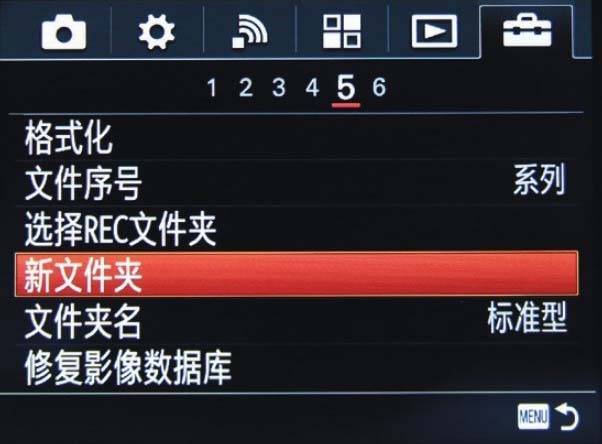
1 在 设置菜单 5中选择 新文件夹 选项

2 按下控制拨轮上的中央按钮确定创建新文件夹

当拍摄下一个主题或更换环境时,都可以通过
